- 首頁
- iOS軟體與JB相關文章
- DearMob iPhone Manager 評測 足以取代 iTunes 的 iPhone 管理軟體
覺得 iTunes 對你來說操作起來太複雜嗎?那就試試 DearMob 公司所推出的 DearMob iPhone Manager 這款軟體吧!無論是傳輸音樂、影片、照片,甚至是對 iPhone 進行備份、還原, DearMob iPhone Manager 通通都可以辦到,而且 macOS 跟 Windows 這兩個平台上都可以使用!現在我們就來看看 DearMob iPhone Manager 有什麼特色。
將 iPhone 連接到 DearMob iPhone Manager
下載 DearMob iPhone Manager
- DearMob iPhone Manager官網下載
- 蘋果仁專屬體驗碼:CDHVB-NW2MV-EISRO-DZFGZ
下載軟體之後,用這個體驗碼登入就可以免費啟用 DearMob iPhone Manager 的完整版功能(限時15天)。試用之後如果覺得對你有用,可以選擇官網的折扣價購買,不喜歡的話可以直接解除安裝就好,這款軟體解除安裝後不會殘留一些有的沒的。
首先先將我們的 iPhone 用傳輸線連接到 DearMob iPhone Manager ,記得在使用 DearMob iPhone Manager 的時候要先將 iTunes 關閉,以免影響資料的傳輸。
這邊 DearMob iPhone Manager 提供了中文的介面,介面也設計得淺顯易懂,很容易就可以上手。
將 iPhone 連接到 DearMob iPhone Manager 後,在左上角會顯示所連接上的 iOS 裝置,如果沒有出現的話可以先嘗試將 iOS 裝置解鎖,或者換一個插口或傳輸線再重新連接。

使用 DearMob iPhone Manager 傳輸影片
用 DearMob iPhone Manager 來傳影片到 iPhone 上比用 iTunes 來得簡單也比較快,根據我們的實測,傳一部469.8 MB 大小 4K 畫質的 MV 到 iPhone 上,用 DearMob iPhone Manager 只需花費90秒的時間,iTunes 則需要花費超過160秒鐘的時間才完成同步,可見 DearMob iPhone Manager 在傳輸影片的速度這方面是優於 iTunes 的。
使用 DearMob iPhone Manager 傳影片到 iPhoe 上很簡單,首先選擇首頁上的「影片」,接著選擇上方的「新增影片」或將影片拉入視窗,接著按下右下角的「同步」,就可以將影片輕鬆的傳到 iPhone 上觀看了,如果你傳的影片是 iPhone 無法讀取的檔案類型, DearMob iPhone Manager 這邊也會幫你把檔案轉為 iPhone 可以讀取的 MP4 格式,再傳入 iPhone,可說是一項十分貼心的服務。
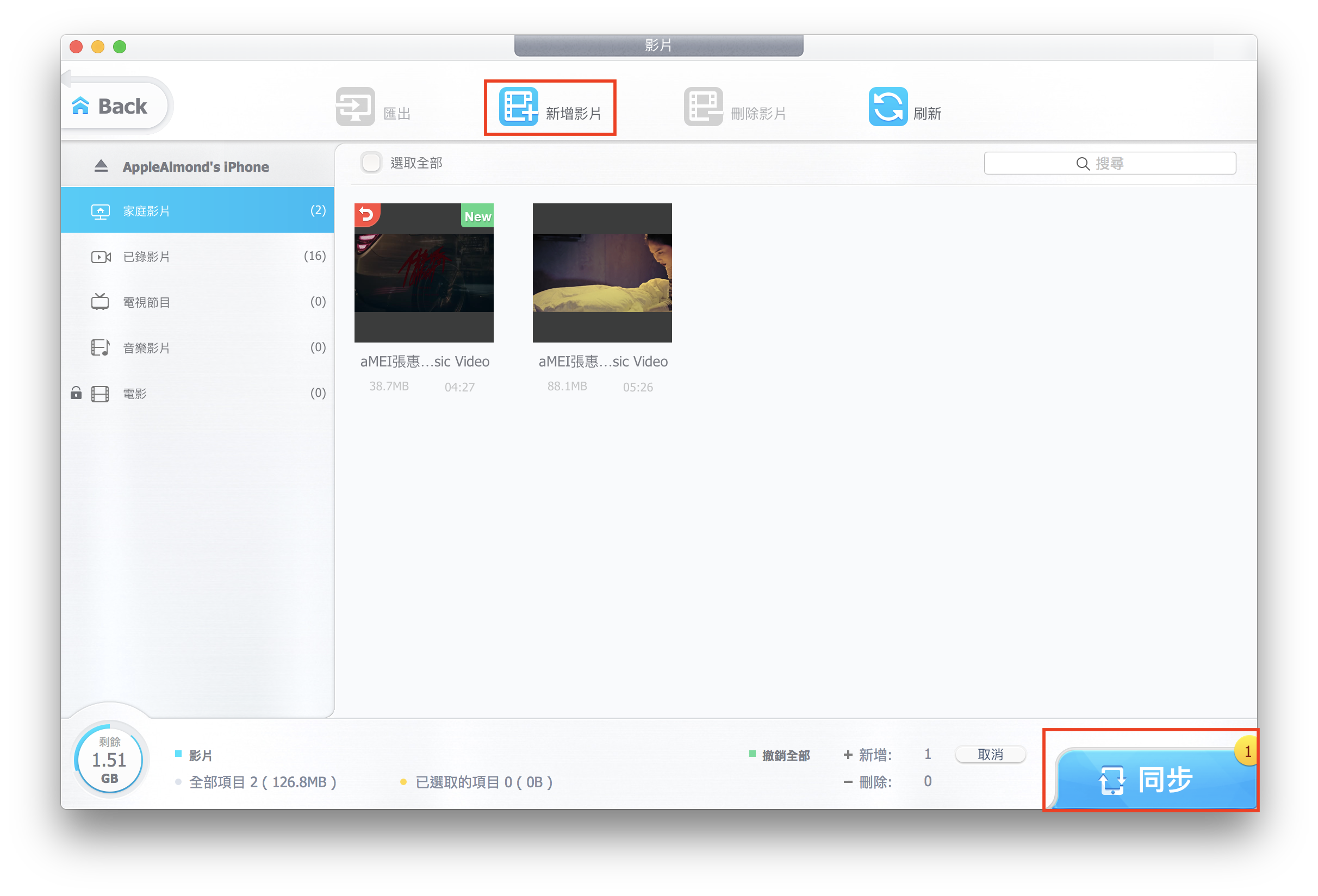
使用 DearMob iPhone Manager 將音樂傳輸到 iPhone 上
用 DearMob iPhone Manager 傳音樂到 iPhone 上也比使用 iTunes 來得簡單,首先在首頁的地方選擇「音樂」,接著選擇上方的「新增音樂」或將音樂檔案直接拖入視窗中,最後再按下右下角的「同步」,就可以將音樂輕鬆的傳到 iPhone 上了,如果你傳的音樂檔案是 iPhone 所不支援的格式,DearMob iPhone Manager 一樣會幫你轉換為 iPhone 所支援的格式,例如 MP3 或 AAC,在進行同步,傳輸的時間很快速,一張10首歌的專輯大概只需要90秒就可以完成了,如果有很多的音樂檔案要傳到 iPhone 上,DearMob iPhone Manager 會是一個不錯的選擇。同時 DearMob iPhone Manager 也是一款音樂播放器,可以直接播放在電腦裡的音樂。如果你只有傳輸音樂的需求,也可以考慮看看 DearMob 公司所推出的另一款免費的 DearMob iPhone Music Manager 軟體。
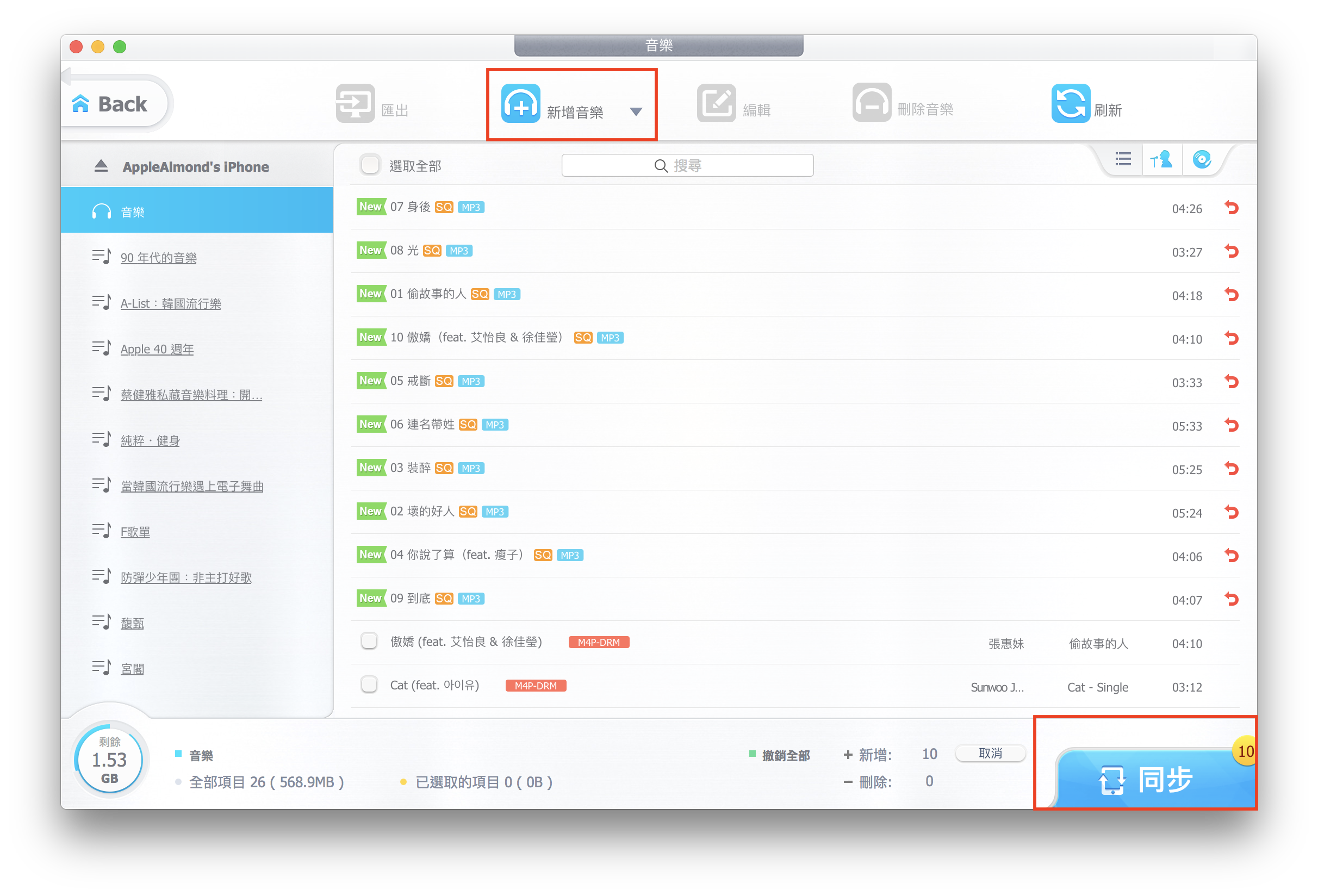
使用 DearMob iPhone Manager 將照片匯出到電腦中,並將 HEIC 轉為 JPG
相信有不少人都會利用 iPhone 照片中內建的相簿功能來整理照片,不過當我們要將這些照片傳輸到電腦中時,就會發現我們看不見那些相簿,必須再重新整理一次,不過現在有了 DearMob iPhone Manager,我們就可以直接在電腦上看到我們在 iPhone 上所整理好的相簿並可以直接匯出,這樣一來就不需要再次的整理匯出的照片了。此外, DearMob iPhone Manager 也支援將 iOS 11 中拍攝 HEIC 格式照片轉為 JPG 檔,再匯出到電腦;這樣不管是瀏覽、整理、分享、或者後製都很方便。
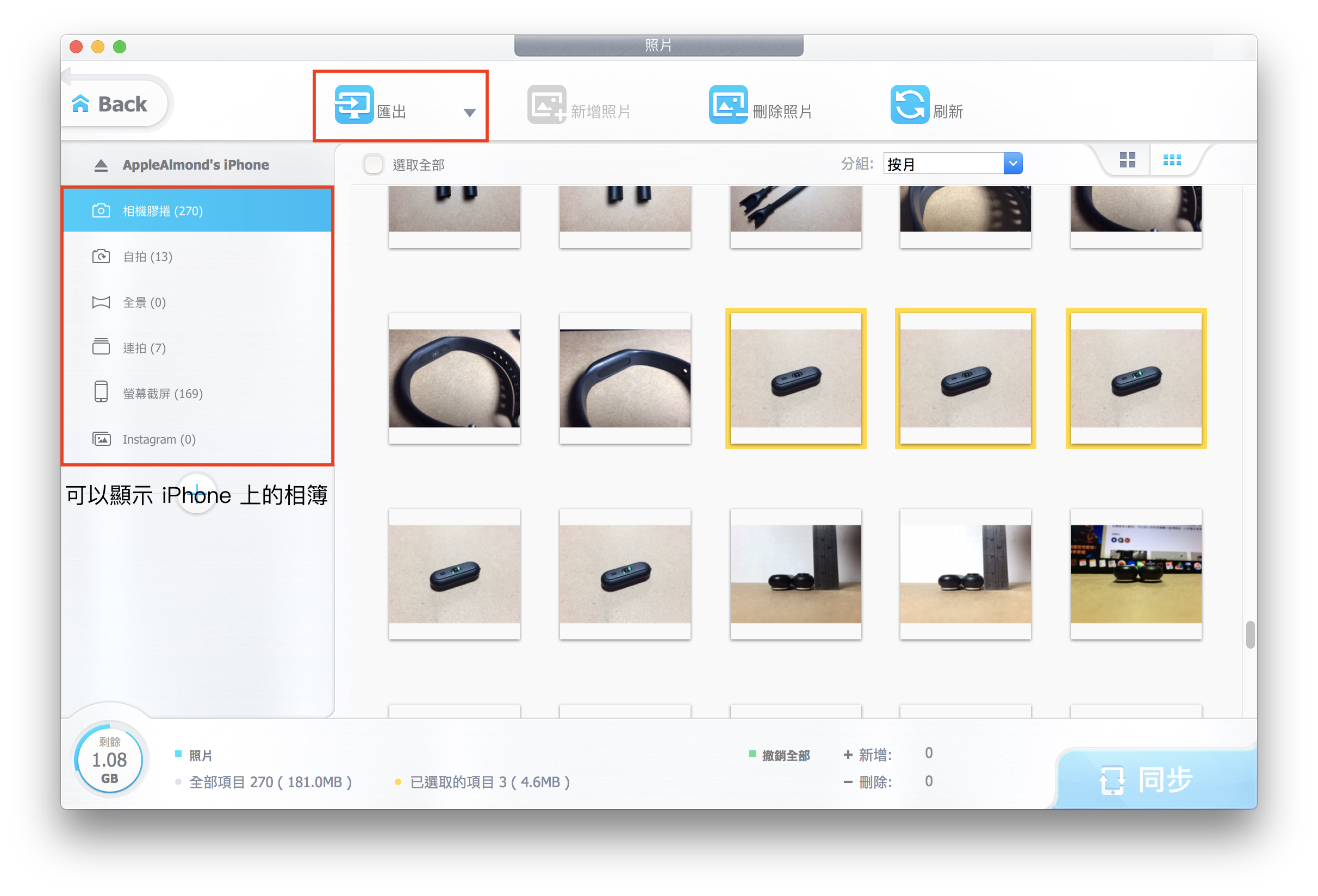
使用 DearMob iPhone Manager 來備份/回復裝置
備份對所有的 iOS 裝置使用者都是一件非常重要的事,不過有些使用者可能會覺得用 iTunes 來備份太麻煩或不知道該怎麼操作,現在我們也可以透過 DearMob iPhone Manager 來對我們的裝置進行備份還有回復的功能了,先點一下首頁的「備份」,接下來選擇「立即備份」, DearMob iPhone Manager 就會開始幫你備份 iPhone 上的數據。
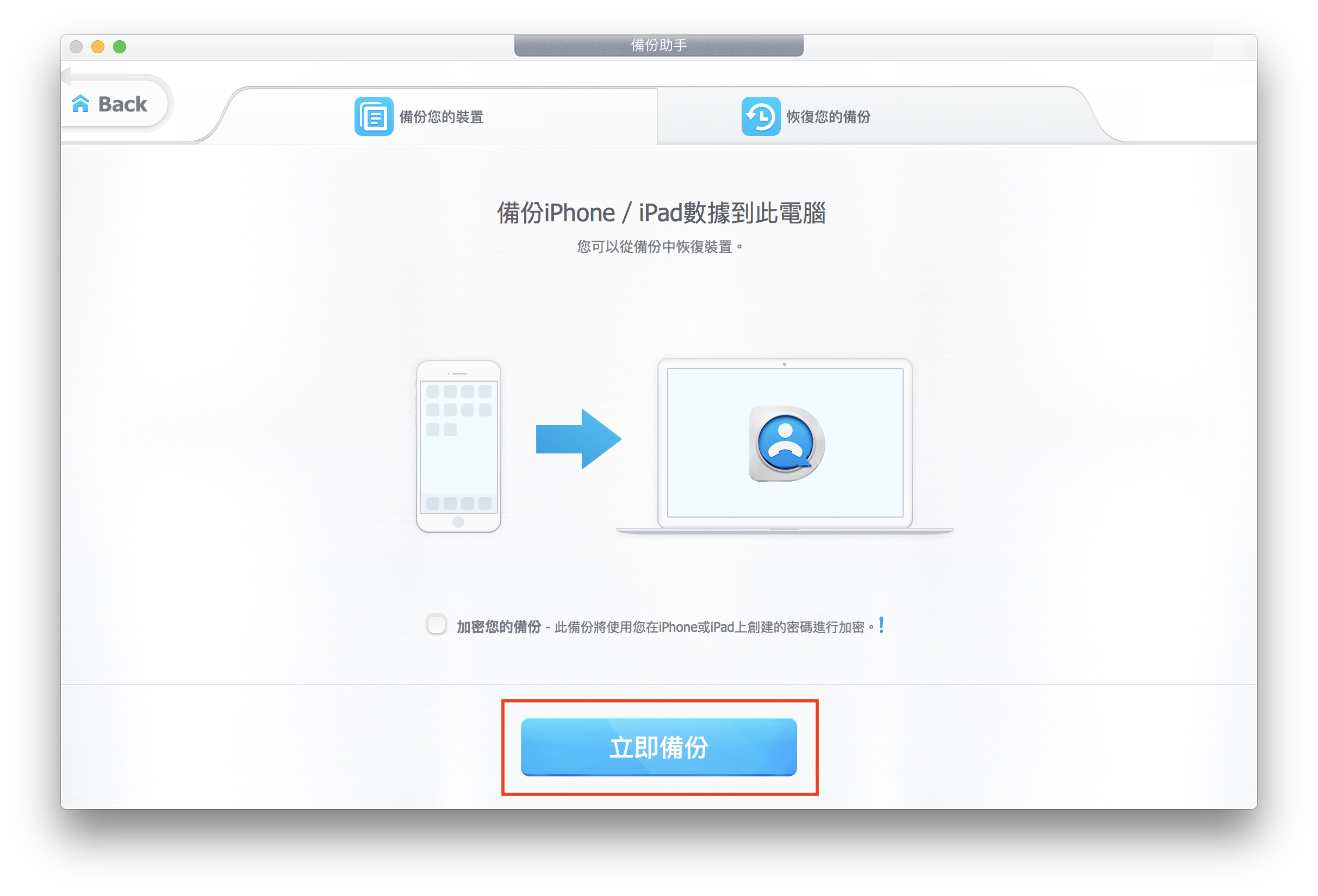
如果你是要回復裝置的話,先選擇上方的「恢復您的備份」,接著選擇你要回覆的備份檔,再按下「立即恢復」,就會將備份的數據還原到 iPhone 上了。這邊除了可以看到我們使用 DearMob iPhone Manager 所備份的備份檔外,也可以看到我們先前使用 iTunes 所備份的檔案,可用來回復裝置。
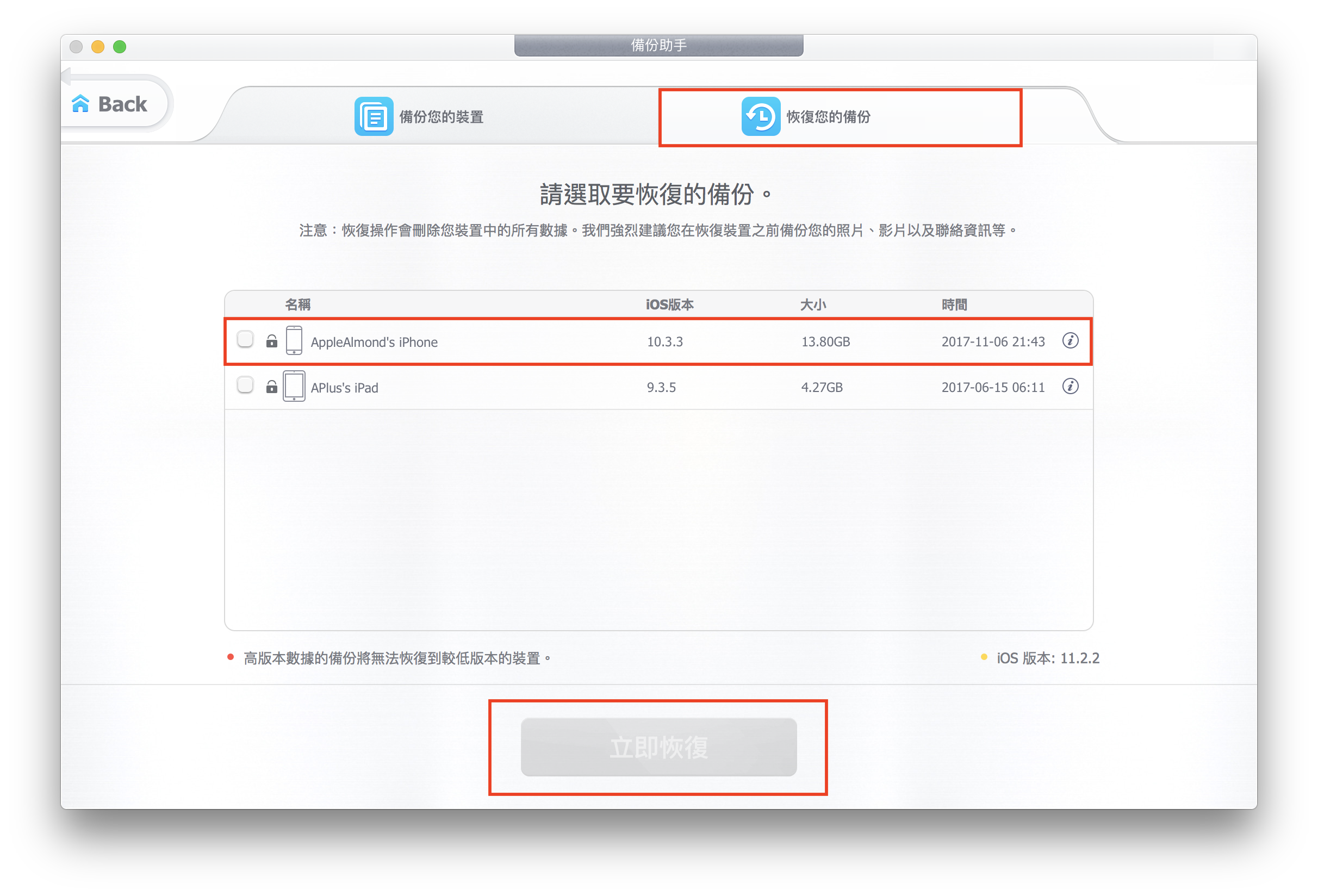
使用 DearMob iPhone Manager 來管理 iPhone 上的 Apps
當我們有多個 Apps 要移除時,我們也可以透過 DearMob iPhone Manager 來幫我們達成,一次選擇多個 Apps 來移除,絕對會比在 iPhone 上一個一個刪還要快。首先先選擇首頁上的「應用」,接著選擇我們要移除的 Apps 並按下上方的「卸載」,最後按下右下角的「同步」,就可以將 Apps 移除了。同時也可以用這款 iPhone 管理軟體直接將電腦上的文件匯入到你 iPhone 裡的App,並直接用 App 打開。比如傳文件到 Numbers,或者傳音樂和影片到你 iPhone 或 iPad 上的播放器 App 都可以。
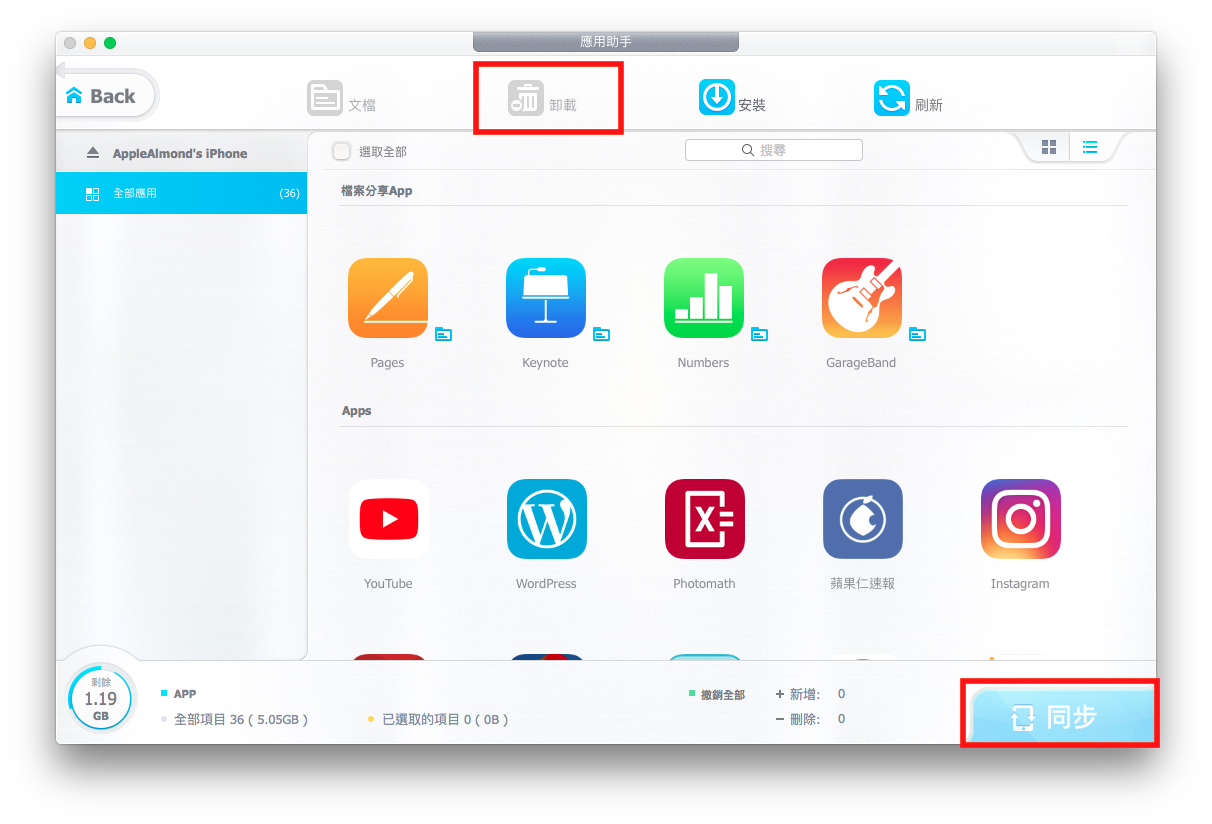
這些就是我覺得 DearMob iPhone Manager 蠻實用的一些功能,大家有興趣可以下載來試試看這些功能,廠商這邊特別提供了一組蘋果仁專屬的體驗碼,可以體驗15天,如果喜歡這款軟體的話,目前 DearMob iPhone Manager 也正在優惠中,大家可以到 DearMob iPhone Manager 的官網看看。
您也許會喜歡:
from 電腦王阿達 http://ift.tt/2nhAqJt



沒有留言:
張貼留言